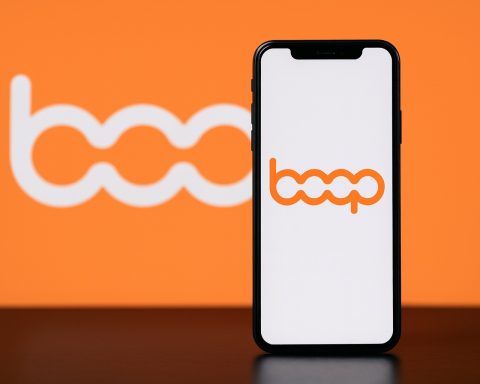- Hemmelig sikkerhedsfunktion (Check In): En ny Apple Watch-funktion kaldet Check In giver automatisk besked til venner eller familie, hvis du ikke ankommer til en destination eller afslutter en aktivitet som forventet [1]. Introduceret på iPhone i 2023 og nu på Apple Watch med den seneste opdatering, holder denne “bedste skjulte sikkerhedsfunktion” dine kære informeret om, hvor du befinder dig [2]. Den er ideel til sene gåture, solovandreture, første dates eller når som helst du ønsker et automatisk sikkerhedsnet [3].
- Nødopkald SOS:Apple Watch Nødopkald SOS lader dig ringe til lokale alarmcentraler og advare dine nødkontakter ved at trykke og holde sideknappen nede [4]. Selv uden din iPhone i nærheden (på mobilmodeller) kan dit ur ringe 112 (eller det tilsvarende nummer) og dele din placering. Denne funktion virker internationalt, og mange liv er blevet reddet af hurtige opkald – nogle gange endda automatisk udløst af uret (se Fald/Kollisionsdetektion).
- Falddetektion: Tilgængelig på Apple Watch Series 4 og nyere, Falddetektion bruger bevægelsessensorer til at registrere hårde fald. Hvis du falder alvorligt og ikke bevæger dig, vil uret tappe dig på håndleddet, afgive en alarm og vise en SOS-skyder [5]. Hvis du forbliver uden reaktion i cirka et minut, vil det automatisk ringe til alarmcentralen og dele din placering, samtidig med at dine nødkontakter får besked [6]. Denne funktion har reddet både ældre og yngre brugere – for eksempel tilskrev en cyklist i Californien Apple Watch for at have ringet 911 efter et styrt, der gjorde ham bevidstløs [7]. (Som standard er falddetektion aktiveret for brugere på 55+ og deaktiveret for yngre brugere, men du kan manuelt aktivere det i Watch-appens indstillinger [8].)
- Registrering af ulykker: På nyere modeller (Apple Watch Series 8, Series 9, Series 10, Ultra 1/2/3) inkluderer uret Registrering af ulykker – det kan genkende alvorlige bilulykker ved hjælp af accelerometre, gyroskop, GPS og lydata [9]. Hvis der registreres en alvorlig trafikulykke, vil dit ur automatisk igangsætte et nødopkald, hvis du ikke annullerer, og informere alarmcentralen om, at du har været i en ulykke og oplyse din placering [10]. En person, der overlevede et sammenstød med 70 mph, sagde: “Jeg vidste, at [uret] ringede efter hjælp… Jeg kunne høre det sige ‘en ulykke er sket’ og ‘hjælp er på vej.’” Redningsmandskab ankom inden for få minutter, og han skrev senere “blot at eje og bære dette ur… kunne have været forskellen mellem liv og død” [11]. (Registrering af ulykker er aktiveret som standard på understøttede modeller [12].)
- Medicinsk ID: Dit Apple Watch kan vise dine kritiske medicinske oplysninger for redningsfolk. Funktionen Medicinsk ID viser detaljer som dit navn, alder, blodtype, medicinske tilstande, allergier og nød-kontakter på urets låseskærm [13]. Ved et nødopkald (i understøttede regioner) kan dit ur eller iPhone også automatisk dele dine Medicinsk ID-oplysninger med alarmcentralen [14] [15]. Hvis du opsætter dette i Sundhed-appen, sikrer du, at redningsfolk straks har adgang til potentielt livsvigtige oplysninger om dit helbred [16].
- Siren (kun Apple Watch Ultra): De robuste Apple Watch Ultra-modeller inkluderer en høj Siren, der kan aktiveres for at tiltrække hjælp [17]. Sirenen udsender en alarm på 86 decibel med en blanding af nødsignallyde (hørbar op til 180 meter/600 fod væk) og er designet til vandrere, campister eller enhver, der er i nød udendørs. Hvis du er kommet til skade eller er faret vild, kan du holde handlingsknappen (eller sideknappen) nede for at aktivere sirenen, som vil lyde kontinuerligt og hjælpe andre med at finde dig [18]. Dette er unikt for Ultra-serien – en kraftfuld backup, når opkald ikke er mulige.
- Backtrack (Kompas): Alle Apple Watch-modeller fra Series 6 og nyere (inklusive SE og Ultra) med watchOS 9+ har en Compass Backtrack-funktion [19]. Backtrack bruger GPS til at registrere et virtuelt spor af din rute, så hvis du farer vild i vildmarken eller i en forvirrende by, kan du følge dine skridt tilbage på urets skærm [20]. Åbn blot Kompas-appen, tryk på fodsporene Backtrack-ikonet for at begynde at optage din rute, og tryk senere på “Følg ruten tilbage” for at blive guidet tilbage til dit udgangspunkt [21]. Det er især nyttigt uden for alfarvej – Apple siger, at Backtrack er designet til fjerntliggende områder uden Wi-Fi eller kendte lokaliteter [22]. (På Apple Watch Ultra kan du endda tildele handlingsknappen til at starte Backtrack med det samme [23].)
- Støjadvarsler: Apple Watch inkluderer en Støj-app, der beskytter din hørelse. Den overvåger kontinuerligt de omgivende lydniveauer med mikrofonen (uden at optage lyd) og kan give dig besked, hvis støjen overstiger en sikker grænse i længere tid [24]. For eksempel, hvis gennemsnitslyden over 3 minutter overstiger f.eks. 90 decibel, får du et tap og en advarsel på dit håndled. Du kan tilpasse dB-grænsen (80dB, 85dB, 90dB osv.) i Watch-appen [25] [26]. Denne funktion har uden tvivl reddet mange fra langvarige høreskader ved at advare: “Det er højt her – langvarig eksponering kan påvirke din hørelse.” Det er en sikkerhedsfunktion, der ofte overses, men som er vigtig for dem, der arbejder i støjende omgivelser, går til koncerter eller endda slår græs med AirPods på.
- Overvågning af hjertehelbred: Apple Watch’s hjertesensorer holder proaktivt øje med advarselstegn. Du kan aktivere Høj puls og Lav puls notifikationer – hvis din puls stiger over et valgt BPM (f.eks. 120) eller falder under et BPM (f.eks. 40), mens du tilsyneladende er inaktiv, vil uret advare dig [27]. Mange brugere har opdaget alvorlige tilstande på denne måde (en 73-årig fandt først ud af, at han havde en farlig hjerteblokering, efter at hans ur advarede om, at hans puls faldt til 30 bpm, mens han sov [28], hvilket til sidst førte til en livreddende pacemaker). Apple Watch tilbyder også Uregelmæssig rytme-notifikationer, der kører i baggrunden: den optiske hjertesensor tjekker lejlighedsvis din pulsbølge for mønstre, der tyder på atrieflimren (AFib) [29]. Hvis den registrerer en uregelmæssig rytme på flere målinger, sender den en advarsel, så du kan søge lægehjælp [30]. Faktisk viste en undersøgelse, at omkring 1 ud af 3 personer, der fik en Apple Watch-notifikation om uregelmæssig rytme, senere blev diagnosticeret med AFib, en potentielt stroke-forårsagende arytmi [31]. Apples indbyggede EKG-app (på Series 4 og nyere) giver dig mulighed for at tage et klinisk enkeltledet elektrokardiogram når som helst ved at holde din finger på Digital Crown – den kan bekræfte, om din hjerterytme viser AFib eller normal sinusrytme på 30 sekunder, hvilket er FDA-godkendt teknologi, der er nyttig for læger og patienter, der overvåger hjerteforhold.
- Hypertension-advarsler: I 2025 introducerede Apple en ny højt blodtryk-notifikation (med FDA-godkendelse) på Apple Watch. Selvom uret ikke er et blodtryksmanchet, bruger det den optiske hjertesensor og maskinlæringsalgoritmer til at analysere, hvordan dine blodkar udvider og trækker sig sammen ved hvert hjerteslag [32] [33]. Over perioder på 30 dage leder det efter mønstre, der kan indikere vedvarende hypertension. Hvis tegnene peger på højt blodtryk, vil uret advare dig om at tage affære [34]. (Ved en hypertension-advarsel anbefaler Apple, at du bekræfter med en traditionel manchet og konsulterer en læge [35].) Denne funktion blev lanceret på Apple Watch Series 9, Series 10, Ultra 2, Ultra 3 og senere med watchOS 26 [36]. Som Yale-kardiologen Dr. Harlan Krumholz bemærkede, “Hypertension er den førende forebyggelige årsag til hjerteanfald og slagtilfælde, men millioner forbliver udiagnosticerede. At gøre nøjagtig detektion nem og til en del af dagligdagen kan hjælpe folk med at få behandling tidligere og forhindre undgåelig skade.” [37] Ved passivt at screene for skjult højt blodtryk tilføjer Apple Watch endnu et livreddende værktøj til sit arsenal.
- Virkelige konsekvenser: Disse sikkerhedsfunktioner er ikke kun specifikationer på papir – de har bevist deres værd i virkelige nødsituationer. Apples COO Jeff Williams har udtalt, at “rundt om i verden har Apple Watch haft en umålelig positiv indvirkning… og det har hjulpet med at redde utallige liv undervejs.” [38] Fra vandrere, der blev reddet takket være Ultra’ens sirene og Backtrack, til ofre for bilulykker, der hurtigt blev fundet via Crash Detection, til personer, hvis Apple Watch fik dem til at søge behandling for skjulte hjerteproblemer – der er talrige historier om liv, der er blevet reddet takket være Apple Watch. Som en taknemmelig bruger udtrykte det efter at have modtaget en lav puls-advarsel midt om natten, “Helt ærligt, hvis jeg ikke havde haft uret på, ville jeg ikke sidde her i dag.” [39]
Apples skjulte sikkerhedsperle: Check In
Apples nyeste skjulte funktion, Check In, er som en skytsengel for dine solo-udflugter. Hvad er Check In? Det er i bund og grund et automatiseret sikkerhedsnotifikationssystem, der kan holde dine venner eller familie informeret om din status, når du er ude og omkring. Oprindeligt lanceret i 2023 til iPhones Beskeder-app (som en del af iOS 17), bragte Apple Check In til Apple Watch i 2024 med watchOS 11, og forbedrede det markant i 2025 med watchOS 26-opdateringen [40]. Tech-skribent Dan Bracaglia kalder det “Apples bedste skjulte sikkerhedsfunktion” og bemærker, at “Check Ins kan automatisk holde dine kære opdateret om, hvor du befinder dig… perfekt til folk, der nyder sene gåture eller løbeture og/eller dem, der bare kan lide at tage ud alene.” [41]
Sådan fungerer det: Du bruger Check In, når du skal til at gøre noget, hvor du gerne vil have et automatisk sikkerhedstjek. For eksempel, hvis du går hjem om natten, tager en solo-løbetur på stien eller skal møde en ny person. Du kan starte en Check In, der automatisk sender en besked til en udvalgt kontakt, hvis du ikke bekræfter, at du er i sikkerhed inden et bestemt tidspunkt eller ved ankomst til en destination. På Apple Watch tilgås funktionen via Check In-widgetten i Smart Stack (den nye widget-stak på watchOS). Efter opdatering til den nyeste watchOS, skal du blot tilføje Check In-widgetten til din Smart Stack for hurtig adgang [42] [43].
Når du trykker på widgetten for at starte en Check In, skal du vælge en modtager (personen, der får besked – f.eks. ægtefælle, forælder eller ven) og derefter vælge typen af Check In:
- “Når jeg ankommer”: Du angiver en destination (som din hjemmeadresse eller en hvilken som helst lokation). Dit Apple Watch vil give din valgte kontakt besked, når du sikkert ankommer til den destination [44]. Hvis du ikke ankommer inden et bestemt tidspunkt (og ikke manuelt angiver, at du er okay), vil din kontakt blive alarmeret og modtage dine lokaliseringsdata, så de ved, at noget er galt [45].
- “Efter en timer”: Du angiver en varighed (fra 5 minutter op til 8 timer) [46]. Hvis timeren udløber, og du ikke aktivt tjekker ind på dit Watch, antager det, at du måske har brug for hjælp – det vil give din kontakt besked og dele din sidst kendte placering [47]. Dette er ideelt til scenarier som “Jeg forventer at være tilbage ved min bil om 1 time efter denne løbetur” – hvis der går en time, og du ikke har annulleret Check In, får din ven besked.
- “Når en træning slutter”: Hvis du starter en træning (løb, vandretur, cykeltur osv.) med Check In aktiveret til, når træningen afsluttes, vil uret automatisk give din kontakt besked, når du afslutter træningen og formodes at være i sikkerhed på det sted [48]. Hvis du stopper træningen og ikke angiver, at du er okay, vil det give dem besked. Denne mulighed er “særligt nyttig for folk, der kan lide at løbe, vandre, cykle eller gå alene på en udendørs rute,” bemærker Tom’s Guide [49].
Du kan tilpasse, hvilke oplysninger din kontakt får, hvis en alarm sendes – for eksempel kan de få din præcise placering, rute, batteriniveau og mere (svarende til, hvordan det fungerer på iPhones Check In-funktion) [50] [51]. Tanken er, at hvis du var i problemer, har din betroede person nok oplysninger til at hjælpe eller tilkalde alarmcentralen på dine vegne.
Virkeligt brugsscenarie: Forestil dig, at du går hjem gennem et stille område om natten. Du starter en Check In med en 20-minutters timer til din roomie. Hvis du kommer hjem inden for 20 minutter, trykker du blot på “Jeg er OK” på dit Watch (eller det registrerer, at du er ankommet til din valgte placering), og der sendes ingen alarm – alt er godt. Men hvis noget skulle forsinke dig, eller du bliver uresponsiv, vil din roomie automatisk få en alarm efter 20 minutter om, at du ikke har tjekket ind, sammen med din sidst kendte placering på et kort [52]. Dette giver din ven et praj om at ringe til dig eller endda kontakte alarmcentralen til den placering. I bund og grund er Check In en dødmandsknap for personlig sikkerhed – en håndfri måde at udløse en alarm på, hvis du ikke selv kan eller får gjort det.
Sådan sætter du det op: På watchOS 26 har Apple ændret adgangspunktet for Check In for at gøre det nemmere [53] [54]. Sørg først for, at dit Watch er opdateret (og at din parrede iPhone kører den nyeste iOS, da det bruger iMessage-infrastruktur). Sådan gør du:
- Tilføj Check In-widgetten til din Smart Stack (swip op fra urskiven for at se dine widgets, rul ned i bunden og tryk på “Rediger widgets”, find og tryk derefter på Check In for at tilføje den) [55] [56].
- Nu kan du starte en Check In når som helst ved at trykke på den gule Check In-widget i din Smart Stack [57] [58]. Den guider dig igennem valg af modtagere og betingelser (timer, destination eller træning).
- Første gang skal du muligvis give tilladelse til, at Check In må bruge din placering og opdatere dine kontaktoplysninger – følg instruktionerne på din iPhone/Watch.
- Herefter kræver det kun et par tryk, når du ønsker det ekstra lag af sikkerhed.
Apple har integreret Check In med Beskeder-appen, så den sendes som en iMessage til din valgte kontakt. Beskederne er end-to-end krypterede og deler kun de nødvendige oplysninger, hvis en alarm udløses (hvis du tjekker ind ved at ankomme eller stoppe timeren, får kontakten blot en notifikation om, at du er fremme, eller nogle gange slet ingen besked, hvis det ikke er nødvendigt).
Selvom Check In var lidt under radaren, er det hurtigt ved at blive et yndet sikkerhedsværktøj. Anmeldere, der har brugt det, kalder det en “game-changer” for tryghed [59] [60]. Det gør det muligt at tage ud alene med selvtillid, velvidende at nogen bliver underrettet, hvis tingene ikke går som planlagt. I betragtning af hvor nemt det er (ingen konstante beskeder som “jeg er her” eller “jeg går nu” – det hele er automatiseret), er denne funktion virkelig en “skjult livredder.” Sørg for at sætte Check In op på dit Apple Watch, hvis du har watchOS 11/26 – det er en af de ting, du håber, du aldrig får brug for, men vil være glad for at have.
Nødopkald SOS: Øjeblikkelig hjælp lige ved hånden
Alle Apple Watches har Nødopkald SOS, en funktion der lader dig hurtigt tilkalde hjælp i en krisesituation. Hvis du kun husker én ting fra denne artikel, så lad det være, hvordan du aktiverer SOS: tryk og hold sideknappen nede, indtil Nødopkald SOS-skyderen vises (på nyere watchOS-versioner, hold knappen nede for automatisk opkald) [61]. Du vil høre en nedtælling og en alarmlyd – hvis du fortsætter med at holde eller ikke annullerer, vil uret ringe op til alarmcentralen (f.eks. 911 i USA, 112 i EU osv.) og forbinde dig til en alarmoperatør. Det sender også en sms med din placering til dine udpegede nødkontakter [62].
Dette kan være en bogstavelig livredder, hvis du f.eks. falder og brækker benet under en løbetur, er vidne til en ulykke og har brug for at ringe diskret til 911, eller føler dig utryg og hurtigt vil alarmere myndighederne. Du behøver ikke have din iPhone på dig for at bruge SOS, hvis du har et Apple Watch med mobilforbindelse eller er på Wi-Fi – uret foretager selv opkaldet. Hvis dit Watch ikke har mobilforbindelse, og din iPhone er i nærheden, foretager det opkaldet via din telefon.
Opsætning: På din iPhones Watch-app eller i Sundheds-appen (Medicinsk ID-sektionen), skal du sørge for at tilføje Nødkontakter – det er typisk nære familiemedlemmer eller venner, som du ønsker bliver underrettet, når SOS aktiveres. Når du bruger Nødopkald SOS, sender dit ur automatisk en sms til disse kontakter med en besked om, at du har ringet til alarmcentralen, og oplyser din nuværende placering (med opdateringer i en periode derefter) [63]. Det er en god idé at informere disse personer om, at de er angivet som dine nødkontakter. (Nødkontakter konfigureres via dit Medicinske ID i Sundheds-appen – når det er sat op, ved uret, hvem der skal advares.)
International brug: Hvis du rejser, er dit Apple Watch smart nok til at ringe til det lokale alarmnummer. For eksempel vil det i Europa ringe 112, i Storbritannien 999, i Australien 000 osv. Funktionen virker automatisk i mange lande – en stor fordel i forhold til en almindelig telefon, hvor du måske skal kende det lokale nummer. Nogle Apple Watch-modeller (Ultra og nyere serier med mobilforbindelse) understøtter også internationalt nødopkald, hvilket betyder, at selvom du ikke har det korrekte regionale mobilabonnement, kan SOS-opkaldet stadig gå igennem til de lokale tjenester, når du aktiverer det [64] [65].
Et mere subtilt punkt: Siri kan også hjælpe med Nødopkald SOS. Hvis du har hænderne fri (for eksempel hvis du er faldet eller er fastlåst), kan du prøve “Hej Siri, ring 112” på Apple Watch. Tilsvarende, hvis du har modellen med mobilforbindelse og ingen telefon, vil Siri på uret stadig forsøge at foretage opkaldet. Dette er ikke den officielle “SOS-tilstand” (som også udløser kontaktadvarsler), men det er en anden måde at ringe til alarmcentralen ved hjælp af din stemme.
Virkelige eksempler: Nødopkald SOS er blevet brugt i utallige situationer. Vi har set historier om vandrere, der brugte deres Apple Watch til at tilkalde bjergredning efter et fald, en kvinde der ringede 112 fra sit ur, da hendes telefon blev skyllet væk i en oversvømmelse osv. I mange bilulykker og faldulykker er det faktisk den automatiske Fald-/Kollisionsdetektion, der udløser SOS (det dækker vi næste gang), men det hele bygger på Nødopkald SOS-funktionen. I bund og grund er SOS den centrale livline – du kan aktivere den manuelt, og urets sensorer kan automatisk aktivere den, hvis du ikke selv kan.
Apples fokus har været at gøre dette så hurtigt og pålideligt som muligt. I watchOS 9 og senere blev grænsefladen justeret for at reducere fejlopkald (du skal holde knappen nede i et par sekunder eller trække en skyder). Hvis et fejlopkald alligevel går igennem (f.eks. hvis du holdt knappen nede for længe ved et uheld), kan du fortælle alarmcentralen, at det var en fejl – men de sætter ofte pris på bekræftelsen. Det er godt at vide, hvordan det virker før du får brug for det: måske endda øve dig i at starte SOS (og annullere før det faktisk ringer op), så du er fortrolig med bevægelsen.
Bundlinje: Dit Apple Watch er ikke bare en mini-iPhone – det er bogstaveligt talt en telefon på dit håndled til nødsituationer. Hvis din telefon er uden for rækkevidde eller beskadiget, kan uret være din stemme. Nødopkald SOS sikrer, at hjælp kun er et tryk væk, hvor som helst dit ur har signal. Sørg for, at du og dine kære med Apple Watch kender til denne funktion – det kan redde liv.
Faldregistrering: Når du ikke kan trykke på knappen
En af Apple Watch’ mest roste sikkerhedsfunktioner er Faldregistrering. Kort sagt, hvis du falder hårdt og er ude af stand til at bevæge dig, kan dit ur tilkalde hjælp på dine vegne. Denne funktion blev introduceret med Apple Watch Series 4 (2018) og har været standard på alle nyere modeller (inklusive SE-modeller).
Sådan fungerer det: Urets accelerometer og gyroskop måler kræfter og bevægelse. Et pludseligt stød kombineret med et hurtigt fald i højde (som ved et fald til jorden) efterfulgt af ingen bevægelse vil aktivere faldregistreringsalgoritmen. Når uret tror, du er faldet, vil det tappe dig på håndleddet, afgive en alarm og vise en advarsel: “Det ser ud til, at du har taget et hårdt fald.” Du vil se muligheder på skærmen for at ringe til alarmcentralen eller afvise advarslen, hvis du har det okay. Hvis du er ved bevidsthed og uskadt, kan du blot trykke på “Jeg er OK” (eller endda trykke på Digital Crown for at afvise). Hvis du har brug for akut hjælp, kan du skubbe SOS-skyderen for at ringe med det samme.
Vigtigt punkt – Automatisk opkald: Hvis du ikke reagerer inden for 60 sekunder, antager Apple Watch, at du er bevidstløs eller slemt tilskadekommet. Det vil derefter automatisk starte et nødopkald til 112 (eller det lokale alarmnummer) [66]. Det sender også en besked til dine nødkontakter med din placering og informerer dem om, at uret har registreret et fald, og at alarmcentralen er blevet kontaktet [67]. Det er afgørende – selv hvis du er bevidstløs, er hjælpen på vej. Uret vil afspille en lydmeddelelse over højttaleren, når opkaldet forbindes, noget i stil med: “Ejeren af dette Apple Watch har taget et hårdt fald og reagerer ikke. Deres placering er [omtrentlig adresse].” Paramedicinere har fortalt, at hvis de finder nogen bevidstløs med den besked, ved de straks, hvad der foregår.
Hvem det er til: Som udgangspunkt aktiverer Apple faldregistrering automatisk, hvis du er 55 år eller ældre (den spørger om din alder i Sundheds-appen). For personer under 55 er det slået fra som standard (for at undgå falske alarmer hos meget aktive yngre personer), men du kan manuelt slå det til via Watch-appen (Mit ur > Nødopkald SOS > Faldregistrering) [68]. Hvis du har en ældre forælder eller slægtning med Apple Watch, så dobbelttjek, at faldregistrering er slået til, da det bogstaveligt talt har reddet mange ældre, der bor alene. Men det er ikke kun for ældre – vandrere, cyklister, bygningsarbejdere eller alle med risiko for fald kan have gavn af det. Selv en sund 30-årig kan glide i badet eller falde ned fra en stige; uret diskriminerer ikke.
Nøjagtighed: Systemet er ikke perfekt – det udløses måske ikke ved hvert fald (især hvis det mere er et glid, eller hvis du tager fra), og nogle gange kan det udløses ved aktiviteter med hårde stød (nogle har udløst det ved at tabe uret eller endda sætte sig hårdt i en sofa!). Men Apple har finjusteret det gennem årene. Generelt, hvis du falder hårdt nok til at komme til skade, vil det sandsynligvis blive aktiveret. Hvis det nogensinde udløses ved en fejl, kan du bare trykke på “Annuller” – ikke noget stort problem, og heldigvis sjældent i normal brug.
Bemærkelsesværdige redninger: Der findes mange anekdoter: En 70-årig i New Jersey faldt om i sit hjem – uret ringede 112, og redningsfolk ankom inden for få minutter og fandt ham bevidstløs (dette blev bredt omtalt, og Apple fremhævede det endda). I et andet tilfælde ringede et Apple Watch 112, da en mand faldt ned fra en stige i sin have; han var ikke i nærheden af sin telefon, men uret fik ham hjælp. En skiløber i Utah blev slået bevidstløs på pisten – igen ringede uret automatisk til redningsfolk. En særlig moderne historie: et Apple Watch udløste faldregistrering på en rutsjebane, hvilket forvirrede 112-operatørerne – så der kan forekomme falske alarmer (forlystelser snyder ofte sensorerne). Men beredskabet har udtalt, at de foretrækker en falsk alarm frem for at overse en reel. Det er nået dertil, at nogle alarmcentraler genkender opkald fra Apple Watch og har lært at lytte efter baggrundslyde eller den talte besked for at vurdere situationen.
Kort sagt, Faldregistrering er som at have en vogter, der “falder sammen med dig” og kan handle, hvis du ikke selv kan. Det er en funktion, vi stærkt anbefaler at lade være slået til, især hvis du er i en risikogruppe eller ofte træner alene. Apples egen dokumentation understreger, at uret “kan hjælpe med at advare alarmcentralen, når et hårdt fald er registreret, og give besked til dine nødkontakter.” [69] Det er tryghed på dit håndled.
Kollisionsregistrering: Automatisk 112-opkald ved bilulykke
Hvis Faldregistrering dækker dig til fods, er Kollisionsregistrering der for dig i bilen. Dette er en nyere funktion (introduceret i slutningen af 2022 på Apple Watch Series 8, SE 2. gen, Ultra og også på iPhone 14-modeller), der kan registrere alvorlige bilulykker – såsom frontale sammenstød, sidekollisioner, påkørsel bagfra eller væltning – og automatisk ringe til alarmcentralen. Det svarer i bund og grund til bilens indbyggede kollisionsalarmsystem, men på dit håndled (eller telefon) – især nyttigt hvis din bil ikke har noget lignende som OnStar.
Sådan fungerer det: Apple trænede sine sensorer på tusindvis af crashtest-scenarier. Uret bruger accelerometeret (som kan registrere G-kræfter op til 256 G) og gyroskop, sammen med input som mikrofonen (der lytter efter lyden af et sammenstød) og barometer (der registrerer trykændringer som f.eks. udløsning af airbag) [70]. Hvis du befinder dig i et køretøj i bevægelse og pludselig oplever et sammenstød eller et brat stop, der matcher en crash-profil, vil uret vise en advarsel, der minder meget om faldregistrering: “Det ser ud til, at du har været i et sammenstød.” Hvis du er i stand til det, kan du afvise den, hvis det er en falsk alarm (eller hvis det kun var et mindre uheld, og du ikke har brug for hjælp). Ellers, hvis du ikke reagerer inden for 10 sekunder, starter det en høj nedtælling og ringer derefter automatisk til alarmcentralen [71].
Når opkaldet oprettes, vil Siris stemme afspille en besked som: “Ejeren af dette Apple Watch var i et alvorligt biluheld og reagerer ikke.” Den oplyser positionskoordinater, og hvis den er forbundet via din iPhone, kan den endda videregive detaljer som den anslåede alvorlighed af ulykken. Samtidig får dine nødkontakter en notifikation med din placering og en besked om, at du har været i et alvorligt biluheld.
Forskellen fra Faldregistrering: Crash Detection udløses hurtigere (sekunder, ikke et helt minut), fordi hvert sekund tæller i en bilulykkessituation, og det antages, at du kan være ude af stand til at reagere. Desuden er tærsklen for udløsning høj – den er indstillet til alvorlige ulykker (typisk dem, der sandsynligvis vil totalskade en bil eller forårsage personskade). Et mindre bump på en parkeringsplads vil ikke aktivere den. Brugere har bemærket, at selv ret hård offroad-kørsel eller at tabe din telefon hårdt ikke nødvendigvis udløser den – den leder virkelig efter sammenstøds-lignende signaturer.
Bemærkelsesværdig sag: I oktober 2022, lige efter lanceringen, kørte en mand i Indianapolis ind i en telefonpæl med ca. 70 mph sent om natten. Han var næsten bevidstløs, og der kom røg fra bilen [72] [73]. Han mærkede det haptiske buzz på sit håndled og indså, at hans Apple Watch Series 8 havde registreret ulykken. “Jeg kunne høre den sige ‘et sammenstød er sket’ og ‘hjælp er på vej,’” skrev han senere [74]. På grund af det, ankom ambulancerne meget hurtigt – han vurderer inden for 10 minutter – og fandt ham foroverbøjet, næsten bevidstløs [75]. Han fik alvorlige skader (brækkede ribben osv.), men overlevede. Han tilskrev uret æren for at have skaffet hjælp, da ingen andre var i nærheden, og sagde “Hvis det ikke havde været for uret, hvor meget længere ville jeg have ligget der? … Bare det at eje og bære dette ur… kunne have været forskellen mellem liv og død.” [76] [77]
Et andet eksempel: Et sammenstød i Melbourne, Australien blev registreret af et Apple Watch, og alarmcentralen modtog et automatisk opkald. Personerne i bilen havde det faktisk okay og var forvirrede, da ambulancerne dukkede op – tilsyneladende blev ulykkesdetektionen udløst af et pludseligt ryk. Så ja, falske alarmer kan forekomme (der har været rapporter om, at ulykkesdetektionen har ringet 112 fra folk på ekstreme rutsjebaner, som nævnt). Alarmcentraler verden over har modtaget adskillige Apple-ulykkesopkald – nogle gange ankommer de for at finde ingen ulykke (eller en meget lille en). Alarmoperatører spørger nu generelt, om nogen er der, eller om det måske er et opkald fra en Apple-enhed. Nogle har udtrykt bekymring for at optage linjerne, men overordnet set har alarmcentralerne tilpasset procedurerne, fordi de også anerkender livreddende tilfælde.
Vigtigt: Ulykkesdetektion fungerer bedst, når dit Apple Watch (eller iPhone) har dataforbindelse. Hvis du har et Apple Watch med mobilforbindelse, vil det bruge den. Hvis ikke, vil det forsøge via en tilsluttet iPhone. I meget afsides områder uden mobil- eller Wi-Fi-dækning, kan det være, at det ikke kan ringe – det er her, den nye satellit-SOS på Apple Watch Ultra 3 (omtalt senere) kommer ind i billedet ved ulykker uden for nettet.
I dagligdagen: Forhåbentlig oplever du aldrig et biluheld. Men det er betryggende at vide, at dit ur har din ryg, hvis det værste skulle ske. Der er intet, du skal “opsætte” for Uheldsregistrering, udover at have en understøttet model og sikre, at dine nødkontakter er indstillet – det er aktiveret som standard [78] [79]. Hvis du nogensinde sætter dig ind i din bil og ser dit ur-ikon skifte fra gående til kørende (uret kan registrere, når du er i et køretøj), så ved, at Uheldsregistrering er aktiveret. Det er som en usynlig kombination af sikkerhedssele og airbag for dit digitale liv – noget du ikke bemærker, før det redder dig.
En bemærkning: Hvis du ofte kører rutsjebane eller deltager i demo derby eller stuntkørsel (man ved jo aldrig), skal du være opmærksom på, at ekstreme kræfter kan udløse det. Du bør måske midlertidigt deaktivere det via indstillinger i de situationer for at undgå utilsigtede 112-opkald. Men for 99,9% af brugerne, lad det være slået til og lad det være en altid-vågen vogter, når du er på farten.
Medicinsk ID: Vigtige oplysninger for førstehjælpere
Forestil dig, at du bliver fundet bevidstløs – hvordan skulle en fremmed eller en redder vide, hvem du er, eller hvilke medicinske behov du har? Det er her, Medicinsk ID på Apple Watch kommer ind i billedet. Dit Medicinske ID er en digital profil med dine vigtige helbredsoplysninger, som kan vises på dine enheder for redningspersonale. På Apple Watch kan førstehjælpere trykke og holde sideknappen nede, og derefter skubbe Medicinsk ID-skyderen (ved siden af SOS-skyderen) for at se dine oplysninger uden at skulle bruge din adgangskode [80]. Dette virker selv, hvis uret er låst, hvilket er afgørende i nødsituationer.
Hvilke oplysninger er inkluderet? Du kan udfylde så meget eller så lidt, du vil, via Sundhed-appen på din iPhone (tryk på din profil > Medicinsk ID). Almindelige felter er:
- Navn, fødselsdato (nyttigt til identifikation og for at lade redningsfolk vide din alder – behandlinger kan variere for f.eks. en 70-årig vs. en 20-årig).
- Medicinske tilstande (f.eks. diabetes, epilepsi, hjertesygdom, enhver kronisk lidelse).
- Allergier & reaktioner (især over for medicin – f.eks. penicillinallergi).
- Medicin (aktuelle recepter, du tager, hvilket kan antyde tilstande eller kontraindikationer).
- Blodtype.
- Organdonor-status.
- Nødkontakter (og relation: “Datter – Jane Doe” med telefonnummer osv.).
Deling ved SOS-opkald: I USA og Canada, hvis du foretager et nødopkald via din iPhone eller Apple Watch, kan den automatisk dele dine Medicinske ID-oplysninger med 911-alarmcentralen (gennem et sikkert system) [83] [84]. Det betyder, at hvis du ringer 911 fra dit ur og ikke kan tale, kan operatøren muligvis se disse data (afhængigt af den lokale nød-infrastruktur). Det er en relativt ny integration og endnu ikke universel, men Apple har arbejdet sammen med beredskabet for at gøre dette muligt.
Sådan sætter du det op: For at opsætte din Medicinske ID skal du åbne Sundhed-appen på din iPhone:
- Tryk på dit profilbillede (øverst til højre), og vælg derefter Medicinsk ID > Rediger.
- Udfyld de felter, du er tryg ved at dele. Minimum bør du angive dit navn og en nødkontakt. Men at tilføje helbredstilstande og allergier kan redde dit liv (for eksempel, hvis du er allergisk over for et almindeligt antibiotikum, vil redderne undgå at give det).
- Aktivér “Vis når låst” – dette gør det muligt at tilgå oplysningerne fra din enheds låseskærm.
- Aktivér også “Del under nødopkald” hvis tilgængeligt, så det sendes til 911.
- På Apple Watch er der ikke meget at gøre, når det først er sat op på din iPhone – Watch-appen synkroniserer det. Bare vid, at enhver redder kan se det ved at holde sideknappen nede.
Brugssituation: Forestil dig, at du besvimer på grund af lavt blodsukker, og nogen finder dig. Hvis de ser, at du har et Apple Watch, kan de holde sideknappen nede og swipe Medicinsk ID. Hvis der står “Diabetiker – Insulinafhængig”, kan det give dem eller redderne et fingerpeg om hurtigt at give dig glukose. Eller hvis du er i et biluheld og bevidstløs, kan redderne, der tilgår din Medicinske ID, se, at du får blodfortyndende medicin – det advarer dem om, at indre blødninger er en større risiko. Disse detaljer kan bogstaveligt talt ændre behandlingsbeslutninger i kritiske øjeblikke.
Det er værd at nævne, at Apple også tilbyder en fysisk Medical ID-mulighed: du kan få et Medical ID-kort i din Wallet-app (iPhone), som redningspersonale også kan få adgang til. Men uret sidder direkte på dig, hvilket gør det meget bekvemt.
Tip: Informér dine pårørende eller dem omkring dig om, at du har dette sat op. Mange førstehjælpere er nu trænet til at kigge efter Medical ID på telefoner og ure, men det skader ikke, at en ven ved, at de kan fremkalde det for dig, hvis det bliver nødvendigt.
Sammenfattende er Medical ID på Apple Watch et digitalt medicinsk armbånd på steroider. I modsætning til en indgravering på metal kan det opdateres og er langt mere detaljeret. Apples officielle vejledning siger, “I en nødsituation kan dem, der hjælper dig, se oplysninger som din alder, blodtype, medicinske tilstande og eventuelle allergier, du måtte have.” [85] Det taler for dig, når du ikke selv kan – hvilket er den ultimative sikkerhedsfunktion.
Siren: Et højt råb om hjælp (kun Ultra)
Hvis du har et Apple Watch Ultra (den avancerede, eventyr-orienterede model), får du en unik sikkerhedsfunktion: Sirenen. Dette er en indbygget 86-decibel sirene designet til at tiltrække opmærksomhed i nødsituationer. Tænk på det som at bære en personlig alarm eller fløjte, men en der er integreret i dit ur og aldrig glemt derhjemme.
Sådan aktiveres sirenen: Der er et par måder:
- Tryk og hold på Action-knappen (den store orange knap på Ultra), hvis du har den konfigureret til Siren, og bekræft derefter.
- Eller tryk og hold sideknappen nede og skub Siren-ikonet (det ligner en trekant med stråler) på Emergency SOS-menuen.
- Du kan også fortsætte med at holde Action-knappen nede efter en nedtælling, og så udløses den automatisk, ligesom SOS.
Når den er aktiveret, udsender sirenen et nødsignal-mønster, der skifter mellem to mønstre: det ene er en generisk høj alarm, og det andet er et SOS-mønster (morsekode … — …). Apple bruger forskellige frekvenser i disse mønstre for at maksimere hørbarheden over afstand. Kort sagt, den er virkelig høj og skinger – designet til at trænge igennem vind eller baggrundsstøj [86].
Apple hævder, at den kan høres op til 180 meter (600 fod) væk under ideelle forhold. I en skov eller et byområde med ekko kan det variere, men den er bestemt meget højere end nogen alarm, et Apple Watch (eller en telefon) tidligere har haft. Den findes kun på Ultra-modellerne, fordi de har en ekstra højttaler, der kan levere den lydstyrke og er bygget til udendørs brug.
Hvornår du skal bruge det: Forestil dig, at du er faret vild eller kommet til skade på en sti, og måske har din telefon ingen dækning. Du har allerede brugt Tilbagevej for at prøve at finde din vej (eller du kan ikke bevæge dig på grund af en skade). Du kunne aktivere Sirenen. Den kontinuerlige lyd kunne lede redningshold til dig. Eller hvis du er ude om natten og vil skræmme potentielle trusler væk eller signalere til andre i nærheden, at du har brug for hjælp, er Sirenen passende. Den kan også bruges i bymiljøer – hvis du for eksempel føler dig truet, kan du aktivere den for at skræmme nogen væk eller tiltrække opmærksomhed fra forbipasserende.
En brugerhistorie: En vandrer i Utah faldt ned i en slotcanyon (ikke særlig dyb, men var skjult fra stien). Han brugte Sirenen; nærliggende vandrere hørte den mærkelige lyd og alarmerede parkbetjente, som fulgte lyden og fandt ham. Det er ikke så ofte rapporteret som opkald, men det er let at se, hvordan det kan redde liv ved at tiltrække menneskelig opmærksomhed, når et telefonopkald måske ikke er muligt.
Advarsel: Den er høj. Hvis du tester den, så dæk uret til eller tag det af håndleddet – det kan gøre ondt i ørerne på tæt hold. Den bruger også batteri ret hurtigt (dog har Ultra større batterier, hvilket hjælper – og formodentlig vil du kun bruge den, når det er nødvendigt). Den bliver ved med at lyde, indtil du slukker den eller uret løber tør for strøm.
Sirenen tilføjer en ny dimension til Apple Watch-sikkerhed: aktiv signalering. Alle de andre funktioner er lydløse/diskrete (opkald, beskeder, detektering). Sirenen handler om at lave larm. Det svarer til at bære en nødblus eller fløjte i et overlevelsessæt til vildmarken, hvilket er en anbefalet sikkerhedspraksis. Apple har reelt bygget det ind i et ur. Som deres supportsider siger, “Apple Watch Ultra-modeller har en indbygget sirene, der udsender højintensive lydmønstre… for at tiltrække hjælp.” [87] Hvis du ejer en Ultra, er det værd at huske, at du har dette værktøj. Det kan være forskellen på, at redningsfolk passerer tæt forbi uden at vide, du er der, og at de bliver advaret om din præcise placering.
Kommunikér via satellit: Off-Grid Emergency SOS (Ultra 3)
En af de mest banebrydende sikkerhedstilføjelser er Emergency SOS via satellit, introduceret i Apple Watch Ultra 3 (2025). Denne funktion lader dig kontakte alarmcentralen selv uden nogen mobil- eller Wi-Fi-dækning, ved at bruge satellitter i kredsløb om Jorden [88] [89]. Det spejler i bund og grund den satellit-SOS, som Apple introducerede på iPhone 14, men nu på et ur.
Sådan fungerer det: Ultra 3 har speciel radiohardware og -software til at finde og kommunikere med Globalstar-satellitter i kredsløb. Hvis du havner i en situation uden for nettet – f.eks. du kommer til skade under offpiste-skiløb eller farer vild i en ørken uden mobilsignal – kan du stadig tilkalde hjælp:
- Udløs nød-SOS som normalt (tryk og hold sideknappen nede). Hvis der ikke er nogen mobilforbindelse, vil uret tilbyde en mulighed for at “Opret forbindelse via satellit”.
- Brugerfladen vil guide dig til at pege dit Apple Watch mod en bestemt del af himlen – du vil se en pil eller instruktioner som “Drej til venstre” eller “gå til åbent område” og “Bliv ved med at pege mod satellitten” med et lille satellitikon [90].
- Når der er forbindelse (det kan tage 15-30 sekunder), kan du sende sms til alarmtjenester via en simpel brugerflade. Du bliver stillet et par hurtige spørgsmål med multiple choice om din situation (“Er nogen kommet til skade? Hvilken type nødsituation – faret vild, bilproblem, skade, brand?” osv.), da båndbredden er begrænset [91]. Derefter kan du sende korte tekstopdateringer. Apple har relæcentre med personale, der modtager dine beskeder og ringer til den lokale alarmcentral for dig, hvis direkte sms til 112 ikke er tilgængelig i det område.
- Du kan også vælge at dele din placering via satellit med dine nødkontakter (nyttigt hvis du f.eks. bare vil holde familien orienteret om, at du er okay, men forsinket – ikke en 112-nødsituation, men et sikkerhedstjek).
- Hvis Crash Detection eller Fall Detection udløses uden for mobilnettet, kan Watch Ultra 3 automatisk bruge satellit til at kontakte hjælp [92]. Så hvis du kører galt med din 4×4 i bjergene uden mobildækning, kan dit ur stadig sende besked via satellit – utroligt.
Denne funktion gør i bund og grund dit Apple Watch Ultra 3 til et personligt nødpejlefyr (som en PLB) eller satellitbesked-enhed – kategorier, der tidligere krævede separate enheder som en Garmin inReach. Det er det første forbruger-smartwatch med tovejssatellitbeskeder. Eugene Kim, Apples VP for Watch-hardware, sagde, “Apple Watch Ultra 3 introducerer innovativ satellitkommunikation, der vil give brugerne mere sikkerhed og forbindelse, når de er uden for nettet.” [93] For eventyrere er dette en stor nyhed.
Begrænsninger: Det kræver frit udsyn til himlen – tæt trædække, dybe kløfter eller dårligt vejr kan forhindre det. Det er primært til udendørs brug; indendørs virker det ikke (satellittelefoner virker heller ikke indendørs). Det er heller ikke øjeblikkeligt som et mobilopkald – at sende en besked kan tage et minut eller mere at sende via satellit, men det er en lille pris for forbindelse, hvor der ellers ingen er. Apple tilbyder denne service gratis i to år fra Ultra 3-aktivering, men bemærk, at der kan komme abonnement eller gebyr derefter (ligesom med iPhones satellitfunktion) [94].
Brug af det til ikke-nødsituationer: Lige nu er Apples system beregnet til nødsituationer og hurtig deling af lokation med venner. Det er ikke til almindelig chat; du kan ikke bare sende en hvilken som helst besked til hvem som helst (ud over de forudindstillede kontakter). Det forbinder heller ikke til satellit-internet eller lignende – det er udelukkende et sikkerhedsværktøj.
Hvorfor det er vigtigt: Hvis du er vandrer, sejler, pilot eller en, der bevæger sig uden for mobildækning, kan dette redde dit liv. Tidligere skulle du bære en dedikeret satellitkommunikator. Nu kan dit ur klare det. Der har allerede været flere redningsaktioner takket være iPhones satellit-SOS (vandrere reddet i Alaska, folk reddet fra områder med skovbrande osv.). Vi forventer lignende historier med uret, da det endnu oftere er på dig, hvis du styrter eller falder.
Funktionen Kommunikér via satellit cementerer Apple Watch Ultra som et seriøst sikkerhedsredskab til ekstreme forhold. Apple Support fremhæver stolt, “Med Apple Watch Ultra 3 kan du forbinde til en satellit for at sende sms’er til alarmcentralen, skrive til venner og familie og dele din lokation – alt sammen mens du er uden for mobil- og Wi‑Fi-dækning.” [95]. Det siger egentlig det hele: selv når de normale kommunikationslinjer bryder sammen, finder Apple Watch en vej.
Hjerte-sundhedsadvarsler: Uregelmæssig rytme & hypertension
Vi nævnte hjertemonitorering i Nøglefakta, men lad os dykke lidt dybere, da Apple Watch’s funktioner for hjertesundhed er blandt dets vigtigste sikkerhedskomponenter. Længe før Apple tilføjede registrering af styrt eller fald, fokuserede de på, hvordan uret kunne opdage stille hjerteproblemer – som er mindst lige så dødelige, hvis ikke mere.
Notifikationer om høj og lav puls
Din puls er et vitalt tegn, der ofte afspejler dit helbred i øjeblikket. Apple Watch overvåger din puls konstant, når du er i ro, og hyppigere under træning. Som standard (hvis du har sat det op eller ved første brug af Hjerte-appen) kan uret give dig besked, hvis din puls er usædvanlig høj eller lav, mens du tilsyneladende er inaktiv [96]:
- Advarsel om høj puls: Du kan sætte en grænse (typisk 100-150 slag/min). Hvis din puls er over det i 10 minutter uden at du ser ud til at træne, får du en notifikation. Det kan skyldes ting som supraventrikulær takykardi, et angstanfald, dehydrering osv.
- Advarsel om lav puls: Sæt en grænse (40-50 slag/min). Hvis du kommer under det i 10 minutter uden at sove, får du en advarsel. Det kan signalere bradykardi, hjerteblok eller andre problemer.
Disse advarsler har ført mange til opdagelser. Historien om den 73-årige Frank Haggerty, der blev nævnt tidligere, er et skoleeksempel: hans Apple Watch advarede ham om en lav puls (30 bpm) om natten [97]. Han havde det fint, men efter at være blevet opfordret til at blive tjekket, fandt lægerne ud af, at han havde en alvorlig hjerteblok – i bund og grund svigtede de elektriske signaler i hans hjerte [98]. Han fik indsat en pacemaker, som sandsynligvis forhindrede en potentielt dødelig episode [99]. “Hvis jeg ikke havde haft uret på, ville jeg ikke sidde her i dag,” sagde han taknemmeligt [100]. Der findes lignende historier om advarsler om høj puls, der har opdaget atrieflimren eller andre arytmier hos personer, der ikke havde symptomer.
Det er nemt at opsætte disse i Watch-appen under Hjerte, eller i Apple Sundhed-appen. Du vælger den BPM-grænse, der giver mening (standard er ofte 120 bpm høj, 40 bpm lav, men du kan justere). Notifikationerne er aktiveret på Apple Watch Series 1 og nyere for personer fra 13 år og op [101] – hvilket betyder, at selv et ældre Watch kan udføre denne grundlæggende overvågning.
Notifikationer om uregelmæssig rytme (AFib-overvågning)
Denne funktion kom i overskrifterne, da den blev FDA-godkendt i 2018. Apple Watch kan med jævne mellemrum tjekke din hjerterytme i baggrunden ved hjælp af den optiske sensor. Den leder efter en uregelmæssig puls, der kan indikere atrieflimren (AFib) [102]. AFib er en almindelig arytmi, hvor forkamrene sitrer i stedet for at slå ordentligt. Det øger risikoen for slagtilfælde betydeligt, fordi det kan forårsage blodpropper. Det svære er: AFib kan være episodisk og uden symptomer – du opdager det måske aldrig, før et slagtilfælde opstår.
Apples algoritme for uregelmæssig rytme måler periodisk (ca. hver 2. time, når du er i ro) din pulsbølge. Den kræver en serie på mindst 5 ud af 8 på hinanden følgende uregelmæssige målinger for at markere AFib, for at undgå falske positiver [103]. Hvis den ser dette mønster, får du en notifikation: “Uregelmæssig rytme registreret – Dette kan være atrieflimren”. Den vil derefter bede dig om at følge op hos en læge [104]. Notifikationen foreslår også, at du kan tage et EKG på uret for yderligere bekræftelse.
Der har været mange tilfælde, hvor folk modtog en af disse advarsler og faktisk blev diagnosticeret med AFib. Faktisk viste et medicinsk studie fra Stanford (Apple Heart Study), at omkring en tredjedel af dem, der blev notificeret, havde AFib ved efterfølgende medicinske tests [105]. Ikke perfekt, men i betragtning af at AFib ofte er intermitterende, er det betydningsfuldt.
For at bruge dette skal du aktivere det i Sundheds-appen (det er slået fra som standard, indtil du selv slår det til, da det betragtes som en medicinsk funktion). Der er nogle krav: du skal være over 22 år (ikke beregnet til yngre), og ikke allerede være diagnosticeret med AFib (hvis du har kendt AFib, bør du i stedet bruge den dedikerede AFib-historikfunktion) [106]. Det er også kun tilgængeligt i lande, hvor det er godkendt (det meste af USA, Storbritannien, Europa osv., men ikke alle).
Som en sidebemærkning har Apple nu AFib-historik (for dem, der er diagnosticeret), som vil spore, hvor meget af tiden du er i AFib (nyttigt for læger til at styre behandling). Det fik FDA-godkendelse i 2022.
EKG-app
Selvom det ikke er en “automatisk advarsel”, er EKG-appen på Apple Watch en sikkerhedsfunktion i sig selv. Ved at tage et EKG på dit ur (åbn blot EKG-appen og hold din finger på Digital Crown i 30 sekunder), kan du optage en kurve over dit hjertes elektriske rytme. Uret vil klassificere det som Sinus (normal) rytme, AFib eller lejlighedsvis “inkonklusiv”. Dette er utroligt nyttigt, hvis du mærker et symptom (hjertebanken, svimmelhed, uro i brystet) – du kan optage et EKG med det samme og vise det til din læge. Mange kardiologer har sagt, at det er som at have en mini-Holter-monitor på håndleddet. Det er godkendt til at opdage AFib og har lejlighedsvis opfanget andre problemer (det er én afledning, så ikke så omfattende som et 12-aflednings hospital-EKG, men det er ret godt til arytmier). Der har været tilfælde, hvor EKG’et opfangede farlige arytmier som AV-blok eller endda sjældne tilfælde som hjerteanfald (i én historie genkendte en læge ST-elevation på et Apple Watch EKG og fik personen hurtigt på skadestuen).
Ny hypertension-notifikation
Måske den største nye tilføjelse (fra og med watchOS 10/11/26) er hypertension-advarsler. Som tidligere beskrevet kan Apple Watch nu analysere dine pulsbølgedata over flere uger for at lede efter mønstre, der tyder på forhøjet blodtryk [107]. Forhøjet blodtryk (“den stille dræber”) har ofte ingen symptomer, så dette kan få folk til at søge behandling, før en krise opstår. Det er værd at understrege: Uret måler ikke dit blodtryk direkte – det bruger en algoritme, og hvis det advarer dig, bør du bekræfte det med en manchet [108]. Men i betragtning af at næsten 1 ud af 2 voksne i USA har forhøjet blodtryk, og mange ikke ved det [109], er dette potentielt en stor folkesundhedsmæssig fordel. Yales Dr. Krumholz påpegede, hvor vigtigt det er, og sagde, at det at gøre det nemt at opdage som en del af dagligdagen kan forhindre skade [110]. Tidlige tests fra Apple viste, at urets advarsler var overraskende præcise sammenlignet med faktiske blodtryksmålinger [111] – lige så præcise som en blodtryksmanchet til at identificere personer med forhøjet blodtryk, ifølge Apples undersøgelser. Denne funktion er tilgængelig på nyere modeller med watchOS 26+ [112] [113].
Hvorfor disse hjertefunktioner er vigtige: Hjerte-kar-problemer er en af de største årsager til akutte hændelser. At opdage dem tidligt = at forebygge nødsituationer. Vi tænker ofte på sikkerhed som umiddelbare ulykker, men Apple Watch holder også øje med dine sundhedstendenser. Det er som at have en læge, der diskret overvåger dine vitale tegn i baggrunden. Mange brugere har skrevet til Apple og sagt, at uret “reddede mit liv” ved at advare dem om et skjult hjerteproblem. Apple har endda lavet en markedsføringsvideoserie “Real Stories” om dette. Det er nået dertil, hvor mange læger nu tager Apple Watch-data alvorligt – det er ikke en gimmick. Dr. Wolfson, en kardiolog der behandlede det tidligere tilfælde, sagde, at Apple Watches “er ret pålidelige” til at opdage ting som det, Haggerty havde [114]. Selvfølgelig er de ikke perfekte eller en erstatning for medicinsk behandling, men de fungerer som et tidligt advarselssystem.
Pro tip: Følg altid op med en sundhedsprofessionel, hvis du får en advarsel. Og gå ikke i panik – falske positiver kan forekomme. Men det er bedre at tjekke og være sikker. Sørg også for, at dit ur sidder tæt og er opladet; hjertemålinger virker ikke godt, hvis uret sidder løst eller ikke er på dit håndled.
Kort sagt forvandler Apple Watch’s hjertemonitoreringsfunktioner (advarsler om høj/lav puls, registrering af uregelmæssig rytme, EKG og nu overvågning af forhøjet blodtryk) det fra en gadget til en døgnvagt for dit hjerte. Det eksemplificerer Apples tilgang til sikkerhed: ikke kun at reagere på nødsituationer, men at forsøge at forebygge dem. Det er ingen overdrivelse at sige, at disse funktioner har forlænget og forbedret livet for mange brugere.
Støjadvarsler: Beskyt din hørelse
Selvom hjerte- og ulykkesfunktioner får meget opmærksomhed, er den ydmyge Støj-app på Apple Watch en sikkerhedsfunktion, man ikke bør overse – især i en verden, der bare bliver mere larmende. Høretab fra støjeksponering sker langsomt og er uopretteligt, så forebyggelse er nøglen, og det er netop det, støjadvarsler har til formål at gøre.
Hvad den gør: Dit Apple Watch har en indbygget mikrofon, og med din tilladelse vil Støj-appen med jævne mellemrum måle lyden omkring dig og beregne decibelniveauet (dB) [115]. Den optager eller gemmer ikke lyd; den måler blot lydstyrken, ligesom en lydmåler. Hvis det gennemsnitlige lydniveau over 3 minutter overstiger en grænseværdi, som du har sat (80, 85, 90 eller 95 decibel er almindelige grænser), sender den dig en notifikation om, at du befinder dig i et støjende miljø, der kan skade din hørelse [116] [117].
Eksempel: Hvis du er til en rockkoncert, hvor støjen for eksempel er 100 dB, vil du efter cirka 3 minutter få en advarsel som “Støjniveau – Lydniveauet nåede 100 dB, eksponering i mere end et par minutter kan give midlertidigt høretab.” Det er et prik på håndleddet, der kan få dig til at tage ørepropper i eller træde væk fra højttalerne. Advarslen fortæller dig også ofte decibelniveauet og at fortsat eksponering kan skade hørelsen.
Apple tilbyder vejledning integreret i appen: for eksempel er 80 dB generelt sikkert i op til ~5 timer om dagen, mens 90 dB kan begynde at forårsage skade efter ~30 minutter [118] [119]. Appen/advarslen giver dig måske ikke alle disse oplysninger på uret, men de findes i Sundhed-appen og Apples dokumentation – de følger i bund og grund Verdenssundhedsorganisationens standarder for sikker lytning [120] [121].
Sådan bruges den: På din iPhones Watch-app skal du gå til Støj og aktivere Miljølydmålinger og Støjmeddelelser, hvis de ikke allerede er slået til. Vælg en tærskel (standard er ofte 90 dB). Du kan også gøre dette på uret under Indstillinger > Støj [122]. Du behøver ikke have Støj-appen åben; den virker i baggrunden.
Derudover kan du åbne Støj-appen når som helst for at se en live decibelmåler af den aktuelle lyd. Den viser en realtids dB-måling og farvekodede niveauer (gul for højt, grøn for OK). Det er smart, hvis du er nysgerrig på, hvor højt noget er (jeg har haft folk til at teste støjen fra en blender eller et metrotog af nysgerrighed med uret).
Anvendelsesmuligheder:
- Hvis du arbejder i støjende miljøer (byggeri, fabrikker, koncerter), selv med høreværn, er det godt at vide, hvor meget støj du udsættes for. Uret kan supplere officielle målere og sikre, at du er opmærksom, når støjniveauet stiger.
- Musikere og musiklærere bruger det til at vurdere lydniveauet under øvelser.
- Forældre har brugt det til at tjekke, om deres børns legetøj eller hvid støj-maskiner er for høje.
- Selv hverdagssituationer: at køre med metro, slå græs eller bruge en blender kan nå 85-90 dB. Uret kan advare dig, og du indser “Åh, måske burde jeg bruge ørepropper eller skrue ned for lyden.”
Hørelse og sundhed: Over tid kan du se dataene i Sundheds-appen (Hørelse-sektionen). Den viser, hvor mange minutter du har været i støjende omgivelser hver dag, og endda dine hovedtelefoners lydniveau, hvis du bruger AirPods (det er separat, men relateret). Så Apple bygger et økosystem for høresikkerhed: ikke kun miljøstøj, men også opmuntring til sikker lydstyrke på hovedtelefoner.
Sammenlignelige funktioner andre steder: Ærligt talt er det ikke mange enheder, der gør dette. Apple sprang på det som en del af deres sundhedsindsats. Funktionen kom med watchOS 6 i 2019 og har været på alle modeller fra Series 4 og frem. Det er en stille helt – du sætter måske ikke pris på det, før det en dag redder dine ører fra en potentielt skadelig eksponering. Vi bekymrer os ofte om akutte farer (hjerteanfald, ulykker), men langsomme farer som støjinduceret høretab kan også dramatisk påvirke livskvaliteten. Uret passer på dig her også.
Så hvis du får den støjadvarsel, så tag den alvorligt. Dit fremtidige jeg (med stadig god hørelse) vil takke dig. Som Apples reklame sagde, er det som at have en lydmåler på håndleddet, der “advarer dig, når dit Apple Watch identificerer lydniveauer, der kan påvirke din hørelse.” [123] Det er et godt eksempel på, at sikkerhed ikke kun handler om nødoverlevelse, men også om langsigtet sundhed.
Andre bemærkelsesværdige sikkerhedsfunktioner
Ud over de store overskrifter har Apple Watch et par flere tricks i ærmet, når det gælder sikkerhed og sundhed, som er værd at nævne:
- Kompas-vejpunkter: I Kompas-appen (Series 6+ og Ultra) kan du markere vejpunkter (som din bils placering eller stiens start) og se retning og afstand til dem. Ikke præcis en SOS-funktion, men fantastisk til ikke at fare vild fra starten. For eksempel betyder det, at hvis du sætter et vejpunkt ved din lejrplads, har du en digital brødkrummevej tilbage, hvis du går væk. Kombiner dette med Tilbagevej (Backtrack), og du er godt rustet til navigationssikkerhed [124].
- Internationalt nødopkald: Hvis du holder sideknappen nede og aktiverer SOS på et Apple Watch med mobilforbindelse, mens du rejser, ringer det automatisk til det lokale alarmnummer (som nævnt tidligere). Desuden understøtter Apple Watch (siden Series 5 Cellular) nødopkald i mange lande, selv hvis du ikke har et lokalt abonnement – en god sikkerhedsforanstaltning for rejsende [125].
- Håndvask-timer: Introduceret i watchOS 7, kan uret registrere, når du vasker hænder, og starte en 20-sekunders timer, komplet med haptisk feedback, når du er færdig. Dette var mere en velvære-/hygiejnefunktion (født under COVID-æraen), men man kan argumentere for, at det er en “sikkerheds”-funktion i forhold til folkesundhed og personlig beskyttelse mod bakterier. Det opmuntrer til korrekt håndvask for at forebygge sygdom.
- Cyklussporing og fertilitetsadvarsler: For kvinders sundhed kan Apple Watch og iPhone spore menstruationscyklusser og advare om uregelmæssige mønstre, som kan indikere helbredsproblemer (f.eks. polycystisk ovariesyndrom) eller give besked om mulige fertilitetsvinduer. Apple har endda tilføjet bagudrettede ægløsningsestimater med temperatursensoren på Series 8/9/10. Selvom det ikke er “sikkerhed” i nødsituationer, kan overvågning af reproduktiv sundhed være afgørende for velvære.
- Medicin-påmindelser: I iOS 16/watchOS 9 introducerede Apple en Medicin-app. Du kan få påmindelser om at tage din medicin til tiden og advarsler, hvis nogle af dine registrerede lægemidler har kritiske interaktioner. At tage den rigtige medicin på det rigtige tidspunkt kan absolut være et spørgsmål om liv og sikkerhed for nogle (f.eks. ved hjerteproblemer, diabetes). Så dit ur kan også fungere som personlig sundhedsvagt her.
- Nødsirene via iPhone: Ikke en Watch-funktion som sådan, men hvis dit Watch er forbundet til din iPhone, vil et nødopkald udløst på den ene også advare den anden. For eksempel, hvis du aktiverer SOS på dit Watch, sender din iPhone også kontaktadvarsler og omvendt. Dette sikrer redundans – hvis én enhed har bedre signal, tager den over.
- Find min (andres sikkerhed): Hvis familiemedlemmer deler deres placering med dig (via Find min eller Family Setup til børns Apple Watches), kan du få besked på dit ur, hvis f.eks. dit barn ikke ankommer til skolen til tiden. Det er mere en familiesikkerhedsfunktion – men værd at bemærke, hvordan økosystemet udvider sikkerheden til dine kære.
Apple fortsætter med at udvide, hvad “sikkerhed” betyder i forbindelse med Apple Watch. Med watchOS 10 og 11 (og den kommende watchOS 12/26) har de vist en tendens til at integrere dybere sundhedsindsigter (som søvnapnødetektion – Series 10 kan nu give dig besked om tegn på søvnapnø under søvn [126]) og forbinde prikkerne mellem velvære og sikkerhed. Et ur, der fortæller dig “din vejrtrækning under søvn viser potentielle tegn på søvnapnø”, er indirekte en sikkerhedsfunktion – ubehandlet søvnapnø kan være farligt (hjerteproblemer, risiko for træt kørsel osv.). Apple udvisker grænsen mellem sundhedsovervågning og sikkerhedsovervågning, fordi de i sidste ende tjener det samme mål: at holde dig i live og rask.
Sammenligning af Apple Watch med andre smartwatches for sikkerhed
Apple har måske sat standarden for bærbare sikkerhedsfunktioner, men andre smartwatches er ved at indhente med deres egne versioner. Her er, hvordan Apple Watch’s sikkerhedsværktøjer klarer sig i forhold til nogle bemærkelsesværdige konkurrenter:
Samsung Galaxy Watch: Samsung har implementeret faldregistrering og SOS på sine nyeste Galaxy Watch-modeller (Active2, Watch3 og senere) – hvis et hårdt fald registreres, kan uret sende en SOS-besked eller ringe til forudindstillede kontakter, ligesom Apples tilgang [127]. Galaxy Watches har også en Nød-SOS-tilstand, som du kan aktivere manuelt (normalt ved at trykke hurtigt flere gange på Hjem-knappen) for at sende hjælpsbeskeder og ringe til kontakter [128]. Med hensyn til hjertehelbred inkluderer Samsung en EKG-app på Galaxy Watch (i regioner hvor den er godkendt) og endda en blodtryksmåling-funktion. Dog kræver Samsungs blodtryksmåling kalibrering med en rigtig manchet og er ikke automatisk – du skal måle det manuelt. Til sammenligning har Apple valgt en algoritmisk tilgang til at advare om hypertension [129] [130]. Samsung har endnu ikke en tilsvarende kollisionregistrering på deres ure – bemærk, at Apple Watch’s Crash Detection og international nødopkald er fordele [131]. Samsung tilbyder dog nogle unikke sundhedssensorer som en bioimpedanssensor (til kropssammensætning) og kan også registrere uregelmæssig hjerterytme (de tilføjede AFib-notifikationssupport i 2023) [132]. Overordnet set giver Galaxy Watches solid sundhedsovervågning, men når det gælder integrerede nødfunktioner, har Apple stadig en fordel (især med Crash Detection og dybden af Medical ID-integration).
Google Pixel Watch / Fitbit: Googles Pixel Watch (som kører Wear OS og indeholder Fitbits sundhedsfunktioner) introducerede også Faldregistrering – Pixel Watch 2 i 2023 kan automatisk ringe til nødkontakter, hvis du falder hårdt, ligesom Apples system. Pixel-telefoner har haft registrering af bilulykker (via appen Personlig Sikkerhed), men selve Pixel Watch har ikke en dedikeret crash-sensor – den er afhængig af telefonen til det. Fitbit-enheder (Sense, Versa) har historisk set været mere fitnessfokuserede og manglede indtil for nylig faldregistrering eller SOS. Dog har Fitbit lanceret en Notifikation om Uregelmæssig Hjerterytme ved hjælp af deres fotoplethysmografi (PPG)-sensor – i bund og grund det samme som Apples uregelmæssige rytme, for at advare om mulig AFib, og de fik FDA-godkendelse til det i 2022. Fitbit Sense har også en EKG-app ligesom Apples. Men ingen Fitbit har nødopkald, fordi de fleste Fitbits ikke har mobilforbindelse eller mikrofon/højttaler til opkald (undtagen de nye Sense 2/Versa 4, som kan forbinde til telefonens stemmeassistent, men ikke selv ringe 112). Pixel Watch (Googles Fitbit-inspirerede smartwatch) tillader manuel nød-SOS – du kan trykke på kronen for at ringe 112 på en tilsluttet telefon. Google har også en Sikkerhedstjek-funktion (på Pixel-telefoner og udvidet til uret), hvor du kan planlægge et check-in (i samme ånd som Apples Check In) – f.eks. “hvis jeg ikke bekræfter om 30 min., så advar mine nødkontakter.” Det er lidt mere manuelt end Apples sømløse Check In via Beskeder, men det findes.
Garmin og andre fitnessure: Garmin, kendt for sine GPS-sportsure, har haft en form for Hændelsesregistrering i et stykke tid. På mange Garmin-modeller (f.eks. Forerunner og Fenix-serierne), hvis du styrter på cykel eller falder under løb, vil den tilsluttede telefonapp forsøge at sende en SMS og e-mail til dine nødkontakter med din placering. Det ringer ikke 112, men det advarer dine pårørende. Garmin tilbyder også en LiveTrack-funktion – du kan dele din liveplacering under aktiviteter med venner/familie for sikkerhedens skyld. Og nogle Garmin-ure har en Assistance-knap, du kan aktivere for at sende en hjælpsanmodning til kontakter. Bemærk, at Garmin endda har udgivet en særlig enhed (Forerunner 945 LTE), der kunne sende SOS direkte uden telefon via mobilforbindelse til nødsituationer – men det var niche. Intet Garmin-ur gør det, som Apples Crash Detection gør (dvs. ringer til alarmcentralen ved bilulykke), og ingen har noget som Apples Check In. Garmin handler mere om udendørssikkerhed: de har en Satellitkommunikator (inReach), der kan parres med dit ur, men det er separat hardware. Garmin-ure overvåger nu også pulsen og kan advare om høj/lav puls (du kan indstille grænser på mange Garmins). Nogle nyere Garmins kan endda give uregelmæssige hjerterytme-advarsler (Garmin har været lidt langsommere på det område; de har endnu ikke EKG på deres ure). Så på rene sundhedsadvarsler er Apple foran med FDA-godkendte funktioner.
Andre (Amazfit, osv.): Mange smartwatches fra andre mærker har grundlæggende høj/lav puls-advarsler, da det er let med enhver pulssensor. Nogle har forsøgt sig med faldregistrering, men deres pålidelighed og integration varierer. Ingen har det fulde økosystem, som Apple har med Medicinsk ID, nødopkald osv., primært fordi Apples tætte integration af hardware, software og tjenester (samt ting som Sundhedsapp, HealthKit, Medicinsk ID osv.) er svær at matche.
Ekspertvurdering: Anmeldere bemærker ofte, at Apple Watch er guldstandarden for sikkerhedsfunktioner i wearables. For eksempel fremhævede AppleInsider’s sammenligning af Apple Watch vs. Galaxy Watch, at det kun er Apple, der i øjeblikket tilbyder Crash Detection og en virkelig omfattende nød-SOS-løsning på et ur [133]. Og Forbes bemærkede, at Apples proaktive sundhedsfunktioner (som EKG, AFib-advarsler) var foran konkurrenterne [134]. Når det er sagt, er Samsung og Google ikke langt bagefter på mange sundhedsparametre, og på nogle områder tilbyder de ting, som Apple ikke gør – f.eks. kan Samsungs ure måle blodtryk (med manchet-kalibrering) og har en kropssammensætningssensor, hvilket kan ses som sundhed/sikkerhed i forhold til fx overvågning af fedme eller væskeretention.
Økosystemfaktoren: En fordel ved Apple Watch er, hvordan det fungerer med iPhone til f.eks. at dele lokation med familien via Find My, automatisk udfylde dine Medicinske ID-oplysninger og endda interaktioner som, hvis du har en HomeKit smartlås, kan et nødopkald få dine hjemmelamper til at blinke for redningsfolk (en hypotetisk integration, da Apple tillader en vis automatisering med SOS). Konkurrerende ure, hvis de er parret med Android, har ofte ikke samme niveau af integration på tværs af enheder og tjenester.
Afslutningsvis fører Apple Watch på nødresponsfunktioner (automatiske 112-opkald ved fald og ulykker, global SOS, nu også satellit), og det er på niveau eller foran på sundhedsadvarsler (uregelmæssig hjerterytme osv.). Samsung og Google indhenter på sundhed (begge har EKG, begge har nu falddetektion), men ingen af dem matcher endnu Apples automatiske opkald til 112 i så mange scenarier. Garmin henvender sig til udendørs-sikkerhedssegmentet med LiveTrack og hændelsesadvarsler, men igen, det er mest til venner/familie, ikke myndigheder, medmindre du investerer i ekstra udstyr.
For en forbruger, der ønsker det mest omfattende sæt af sikkerhedsfunktioner i én enhed, er Apple Watch stadig den bedste anbefaling. Som Jeff Williams fra Apple udtrykte det, kommer Apple Watch’s betydning af at hjælpe folk med at forblive “sunde, aktive, sikre og forbundet til det, der betyder noget… og det har hjulpet med at redde utallige liv undervejs.” [135] Andre smartwatches er ved at blive gode ledsagere, men Apple Watch er uden tvivl blevet en vogter på dit håndled. Og med hver ny generation kan det gab blive større – for eksempel har ingen anden mainstream-smartwatch endnu noget som Apples nye Satellite SOS eller den omfattende nød-infrastruktur, Apple har opbygget. Det bliver interessant at se, hvordan konkurrenterne reagerer, men i mellemtiden kan Apple Watch-brugere føle sig lidt mere trygge – de har et ret solidt sikkerhedsnet med sig hele tiden.
Kilder:
- Dan Bracaglia, Tom’s Guide – Apples “Check In” skjulte sikkerhedsfunktion og hvordan du bruger den [136] [137].
- Apple Support – Oversigt over Apple Watch-sikkerhedsfunktioner (Check In, Medicinsk ID, SOS, Fald-/Kollisionsdetektion, Sirene, Satellit) [138] [139] [140] [141].
- Apple Newsroom – Jeff Williams-citat om Apple Watch, der redder liv (Series 10 pressemeddelelse) [142]; Apple Watch Ultra 3 pressemeddelelse (Eugene Kim-citat, detaljer om satellit-SOS) [143] [144].
- Virkelige hændelser: CBS News (Philadelphia) – 73-årig takker Apple Watch for at opdage lav puls (pacemaker-historie) [145] [146]; Newsweek – Apple Watch Crash Detection i bilulykke ved 70 mph (Reddit-brugerhistorie og citat) [147] [148].
- Apple Support – Forklaring af notifikationer om hjertehelbred (høj, lav, uregelmæssig rytme) [149] [150]; Best Life – Detaljer om FDA-godkendt hypertension-advarselsfunktion og ekspertcitat (Dr. Krumholz) [151] [152].
- MacRumors – Sådan bruger du Backtrack på Apple Watch (navigationssikkerhed) [153] [154].
- AppleInsider – Sammenligning af sikkerhedsfunktioner: Apple Watch vs Galaxy Watch (specifikationstabel) [155].
- Samsung Official & AndroidPolice – Galaxy Watch faldregistrering og SOS [156] [157].
- Tom’s Guide – Brug og tips til Apple Watch Check In [158] [159].
- Best Life – Oversigt over Apple Watch sikkerhedsfunktioner (faldregistrering, ulykke, sirene, Medicinsk ID, hjertehelbred) [160].
References
1. www.tomsguide.com, 2. www.tomsguide.com, 3. www.tomsguide.com, 4. support.apple.com, 5. support.apple.com, 6. support.apple.com, 7. www.newsweek.com, 8. support.apple.com, 9. www.newsweek.com, 10. www.newsweek.com, 11. www.newsweek.com, 12. www.newsweek.com, 13. support.apple.com, 14. www.ncoa.org, 15. support.apple.com, 16. support.apple.com, 17. support.apple.com, 18. support.apple.com, 19. www.macrumors.com, 20. www.macrumors.com, 21. www.macrumors.com, 22. www.macrumors.com, 23. www.macrumors.com, 24. support.apple.com, 25. support.apple.com, 26. support.apple.com, 27. support.apple.com, 28. www.cbsnews.com, 29. support.apple.com, 30. support.apple.com, 31. getsmartaboutafib.net, 32. bestlifeonline.com, 33. www.tomsguide.com, 34. bestlifeonline.com, 35. www.tomsguide.com, 36. bestlifeonline.com, 37. bestlifeonline.com, 38. www.apple.com, 39. www.cbsnews.com, 40. www.tomsguide.com, 41. www.tomsguide.com, 42. www.tomsguide.com, 43. www.tomsguide.com, 44. www.tomsguide.com, 45. www.tomsguide.com, 46. www.tomsguide.com, 47. www.tomsguide.com, 48. www.tomsguide.com, 49. www.tomsguide.com, 50. support.apple.com, 51. support.apple.com, 52. www.tomsguide.com, 53. www.tomsguide.com, 54. www.tomsguide.com, 55. www.tomsguide.com, 56. www.tomsguide.com, 57. www.tomsguide.com, 58. www.tomsguide.com, 59. www.tomsguide.com, 60. www.tomsguide.com, 61. support.apple.com, 62. support.apple.com, 63. support.apple.com, 64. www.apple.com, 65. www.apple.com, 66. support.apple.com, 67. support.apple.com, 68. support.apple.com, 69. support.apple.com, 70. www.newsweek.com, 71. www.newsweek.com, 72. www.newsweek.com, 73. www.newsweek.com, 74. www.newsweek.com, 75. www.newsweek.com, 76. www.newsweek.com, 77. www.newsweek.com, 78. www.newsweek.com, 79. appleinsider.com, 80. support.apple.com, 81. support.apple.com, 82. support.apple.com, 83. www.ncoa.org, 84. support.apple.com, 85. support.apple.com, 86. support.apple.com, 87. support.apple.com, 88. www.apple.com, 89. www.apple.com, 90. support.apple.com, 91. www.apple.com, 92. www.apple.com, 93. www.apple.com, 94. support.apple.com, 95. support.apple.com, 96. support.apple.com, 97. www.cbsnews.com, 98. www.cbsnews.com, 99. www.cbsnews.com, 100. www.cbsnews.com, 101. support.apple.com, 102. support.apple.com, 103. support.apple.com, 104. support.apple.com, 105. getsmartaboutafib.net, 106. support.apple.com, 107. bestlifeonline.com, 108. bestlifeonline.com, 109. bestlifeonline.com, 110. bestlifeonline.com, 111. bestlifeonline.com, 112. bestlifeonline.com, 113. bestlifeonline.com, 114. www.cbsnews.com, 115. support.apple.com, 116. support.apple.com, 117. support.apple.com, 118. support.apple.com, 119. support.apple.com, 120. support.apple.com, 121. support.apple.com, 122. support.apple.com, 123. support.apple.com, 124. www.macrumors.com, 125. www.apple.com, 126. www.apple.com, 127. www.samsung.com, 128. www.youtube.com, 129. bestlifeonline.com, 130. bestlifeonline.com, 131. appleinsider.com, 132. appleinsider.com, 133. appleinsider.com, 134. bestlifeonline.com, 135. www.apple.com, 136. www.tomsguide.com, 137. www.tomsguide.com, 138. support.apple.com, 139. support.apple.com, 140. support.apple.com, 141. support.apple.com, 142. www.apple.com, 143. www.apple.com, 144. www.apple.com, 145. www.cbsnews.com, 146. www.cbsnews.com, 147. www.newsweek.com, 148. www.newsweek.com, 149. support.apple.com, 150. support.apple.com, 151. bestlifeonline.com, 152. bestlifeonline.com, 153. www.macrumors.com, 154. www.macrumors.com, 155. appleinsider.com, 156. www.samsung.com, 157. www.androidpolice.com, 158. www.tomsguide.com, 159. www.tomsguide.com, 160. bestlifeonline.com